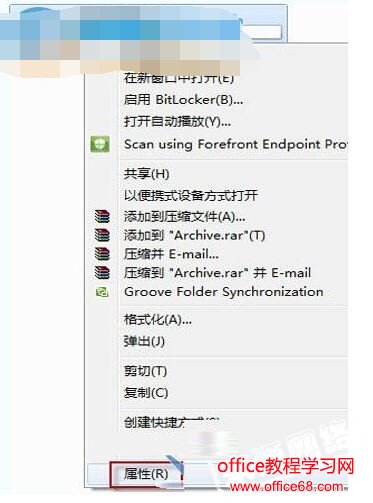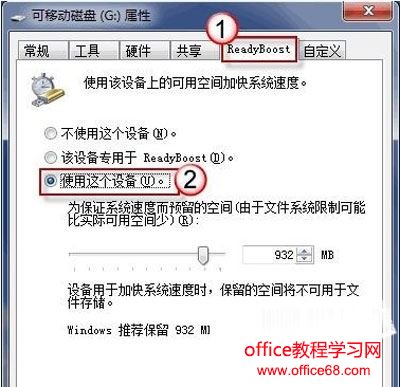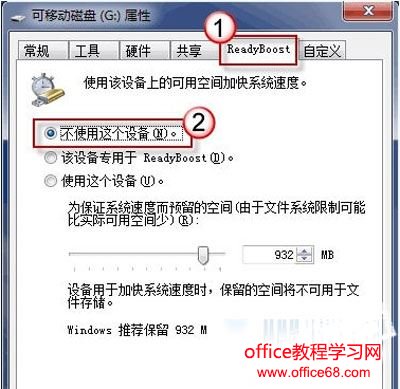|
有时候因为电脑上这样、那样的问题,Windows 7 系统运行的速度仍然会很慢,我们就教大家一些技巧,利用U盘或者其他存储工具对电脑进行一些巧妙的设置,让它运行更流畅、速度更快! 1、准备好一个U盘,将其插入电脑的USB接口。 2、双击桌面上的"计算机"图标,用鼠标右键点击刚刚插入的"可移动磁盘",打开"属性"。
3、切换到 ReadyBoost 选项卡,勾选"使用这个设备"。
4、一般来说,系统会自动给出建议的空间大小,你也可以根据需求,自定义空间大小。最后点击"确定"按钮保存设置并退出属性对话框。 5、完成以上操作后,ReadyBoost 就已经开启了。如果要关闭该功能,只要将"使用这个设备"取消勾选就可以了。
值得注意的是 Windows 7 会在插上闪存盘自动对它进行性能测试,如果测试通过则会出现 ReadyBoost 设置相关选项;如果没通过测试,则会告知“该设备不能用于 ReadyBoost”。 所以,在选择加速使用的优盘上,笔者的建议是,最少配备跟内存容量 1:1 的闪存空间,而最大不超过 2.5:1 。加入你当前的物理内存是 2G,那么建议最少使用 2G 的#闪存#空间用作 ReadyBoost 加速,最大使用 5G。 |